「あのファイルどこにしまったっけ」「ファイルがありすぎて分からない」という状況に陥ったことがあるビジネスマンは少なくないはずです。
色々と試してみるけれど、ちゃんと管理しようとするとめんどくさいファイル管理。効率化を求めて始めたはずなのに、管理のための作業に時間がとられてしまって本末転倒なんていうことも起きがちです。
今回は、そんな難問「チームでのファイル管理をどうするか」という悩みに対し、少ない手間でスッキリ整理できるコツを、ご紹介していきたいと思います。
「ファイル管理がしっかりしているチームは、成果を出すことができる」という考え方に基づいて、あなたのチームのファイル管理ルールを見直してみませんか?
ファイル名の付け方に一貫性のあるルールをつくる
シンプルにして、とても効果的な「名前の付け方にルールを設ける」という方法。必ずファイルを作る時に名前をつけるのですから、余計なタスクを増やさずに実行できる施策の一つです。
この方法の良いところは、例えファイルをどこに格納したか、どんなファイル名だったか、わからなくなっても、ルールに基づいて検索しやすくなるという点。
例えば、【プロジェクト名_ファイル名_日付.拡張子】といったように、特定のルールに基づいていれば、ファイル名がわからなくても、とりあえず【プロジェクト名 .拡張子】といった具合に検索することで、探しているファイルを見つけられる確率がグッと上がります。
過度にフォルダを細分化しない
きっちり整理しようとするあまりに、フォルダを作りすぎてしまい、格納するのも大変、探すのも大変…という状況になるチームがいます。
整理のために適切なフォルダ分けをするのは間違っている行為ではありませんが、やりすぎも注意が必要です。
【プロジェクト名>目的区分>ファイル一覧】など、3階層以内にまとめるようにすることで、たどり着きやすくなり、整理もしやすくなります。
ダブりのあるフォルダ名に注意
こちらもよくある混乱を生み出すパターン。例えば、あなたがプロジェクトAの会議資料を社内の共有サーバーから探しているとしましょう。
その時、同じ階層に「プロジェクトA」というフォルダと「会議資料」というフォルダが存在したら、どちらのフォルダに入っているか、中身を見てみないとわからないという状況に陥ることでしょう。
ファイル名と同様に、フォルダ名も名前付けや階層のルールを決めておかないと、余計な作業を増やすことになってしまいます。チームに合ったルールを決めておきたいところです。
ファイルの管理期間は決めておく
長期間フォルダを片付けないまま、どんどん溜め込んでいくと、現在仕事に使っていないファイル項目で埋め尽くされて、探す手間が増えてしまうだけでなく、保存しているサーバーやパソコンの容量をどんどん圧迫していきます。
例えば、進行中のプロジェクトが終わったら、終了済みのフォルダに移動させるなど、特定のタイミングで古いファイルの整理を行うフローを設けると、その後のファイル管理に対するパフォーマンスを上げることができます。
ちゃんと、前項目でのルール付が美しくできていれば、この作業はそんなに苦ではないでしょう。
ファイル管理に向いているツールを使う
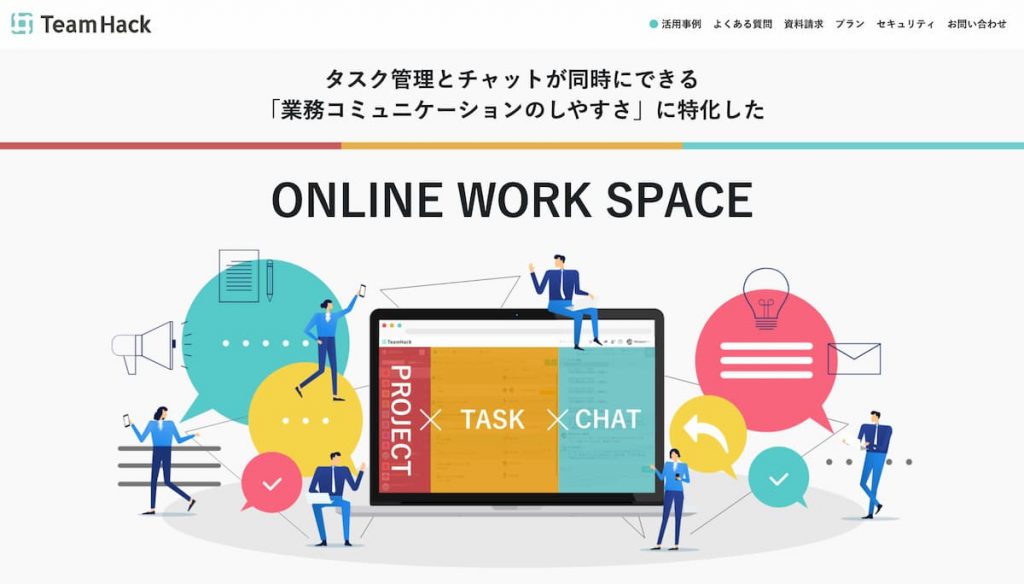
色々とコツを書いてきましたが、正直なところ、一番手っ取り早いのがこちら。
なぜ、ファイルの場所がわからなくなってしまうのかというと、多くの場合「特定のフォルダに、ファイルを格納して、共有するのがめんどくさい」という理由で格納し忘れたり、「共有されたファイルをダウンロードし忘れたり、保存場所が分からなくなり、チャットを遡ったけれど、流れてしまって見つからない」というパターンがほとんどだと思います。
もし、チャットでファイルを共有しているだけで、業務ごとにファイルが整理されてしまうとしたら、今まで話していた面倒なルールづけなどもせずに、探しているファイルをすぐに見つけられると思いませんか?
そんな方に紹介したいのが「TeamHack」というツールです。タスク管理のためのツールなのですが、これ、ファイルの管理にめちゃくちゃ向いているんです。
一般的なチャットツールだと、同じチャットに様々な業務指示や確認依頼が飛んできて、ファイルも経緯もどんどん流れていってしまうと思います。
しかしTeamHackなら、タスクごとにチャットができるので、ファイルをチャットで共有しているだけで
- 業務ごとにファイルが整理され一覧化される
- タスク名を検索することで該当するファイルにすぐアクセスできる
- 当時どんな流れでそのファイルが共有されたか振り返ることができる
といった具合に、普段の仕事の延長線上で半自動的にファイル管理をしてくれるのです。気になった方は、ぜひチェックしてみてください。
エクセル・ワード・パワーポイントなら「Google Document」を使う
一般的なビジネスの場合、共有するファイルは、上記の3つのツールで作成することが、ほどんどなのではないでしょうか。もしまだあなたが、オフラインでそのようなファイルを作成しているのだとすれば、Google Documentの活用がオススメです。
Google Documentはブラウザ上で、エクセル・ワード・パワーポイントなどを作成・編集ができクラウド上に保存が可能で、共有も特定のメンバーを選んでリンクベースで簡単に行えます。一定の容量までは無料で使えますし、編集したバージョン履歴も自動で残っていくので、過去のデータの復元やバックアップも安心です。
チャットツールの固定メッセージ部分などに、関連する資料のリンクをまとめておくことで、探す手間もグッと減らすことができるでしょう。
できるチームのファイル管理のまとめ
この記事では、チームにおける適切なファイル管理について、今すぐにできるいくつかのコツをご紹介していきました。
ビジネスに合わせて、基本的な名前づけや階層のルールを設けておくことで、ビジネスにおけるパフォーマンスを向上できるので、ぜひ参考にしてルールを見直してみてはいかがでしょうか。
また、上記の時間ですらとることが難しいという方は、便利なツールを活用するのが良いでしょう。
今回ご紹介した、TeamHackもGoogleドキュメントも、どちらも無料ではじめることができるので、ぜひ試しに使ってみてはいかがでしょうか。














